
イラストレーター07 ペンツール1
【本日内容】アンカーポイントを作ってみましょう
--------------------------------------------
今回は「ペンツール」について説明します。
万年筆のイラストのようなこちらのマークが「ペンツール」です。
![]()
「ペンツール」は、図形を直接描き込むツールです。前回までの四角形や円のような図形の他にも複雑な線も描くことが可能です。
また、描いた図形の変形も可能です。
「ペンツール」の基本的考え方は、アンカーポイントを置き、アンカーポイントとアンカーポイントの間のベジェを湾曲させたりして複雑な図形を作成して行きます。
最初に左のツールバーのペンマークを選択しキャンバスに点を配置して行きます。
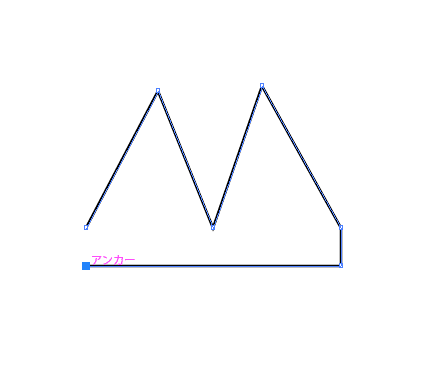
最後にアンカーポイントとアンカーポイントを重ねると、キャンバス内のペンマークのカーソルの右下に「◯」が表示されます。
その状態でクリックすると線がつながります。
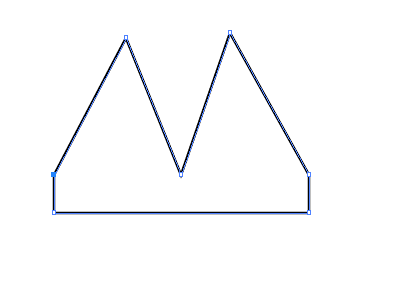
また途中で描画をやめて、引き続き線を描き続ける場合は、アンカーポイントの上にペンマークのカーソルを置くと、カーソル右下に「/マーク」がつくので、その状態でアンカーポイントをクリックすると続きから描き始められます。
作業をしていると少し難しく感じるかもしれませんが「ペンツール」は何度も使用し慣れてくると感覚もつかめてきます。
色んな形を真似してみたりと、まずは触ってどんどん慣れていきましょう。
次回、「ペンツール」の応用編です。
続きは、「機能別・目次ページ」を参照
↓
イラストレーターの使い方目次
▼過去の投稿・機能別の一覧はコチラ▼
〇イラストレーター使い方 目次
機能別・目次のページはこちら
〇無料配信 YUTUBE イラストレーター講座はこちら
動画のイラレ解説ページの目次へ移動(YUTUBE)
〇オンラインのレッスンのご予約はこちら
オンライン教室で学びたい方はこちら(ZOOM)
〇アドビの体験版ソフトのインストール方法
無料体験版ソフトのインストール(ADOBE公式サイト)
--------------------------------------------
この記事が気に入ったらサポートをしてみませんか?
